Gerenciador de Sequência painel (Experimental)
Aviso de responsabilidade
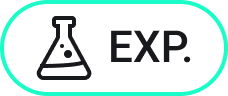
O Gerenciador de Sequência é um recurso experimental que pode ainda não estar estável e pode ser removido no futuro. Use o comando GERENCIARECURSOSEXPERIMENTAIS para ativar ou desativar recursos experimentais.
O modo Experimental está desativado por predefinição. Ativar ou desativar o modo Experimental requer a reinicialização do BricsCAD®.
Sobre
Inicie o comando BMSEQUENCE para abrir o painel Gerenciador de Sequência no modo de edição de blocos, do bloco no qual a sequência está armazenada.
Para abrir o painel Gerenciador de Sequência, execute o BMSEQUENCEPANELOPEN. Execute o comando BMSEQUENCEPANELCLOSE para fechar o painel.
O painel Gerenciador de Sequência permite que você gerencie as sequências e vistas explodidas, de uma montagem mecânica.
Se não houver sequências de montagem no desenho, há somente a opção Criar sequência no painel.
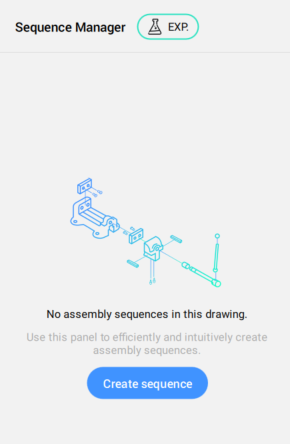
Você pode criar a primeira sequência no desenho pressionando o botão Criar sequência. O nome da sequência predefinida é Montagem_Sequencia_1.
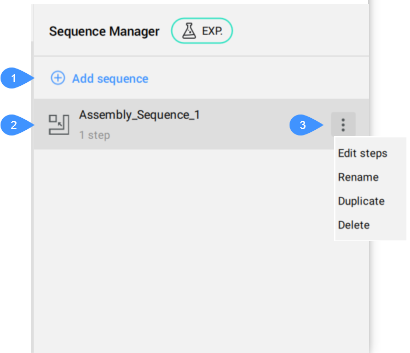
- Adic. sequência
- Montagem_Sequencia criada
- Botão de opções
- Adic. sequência
- Adiciona uma Montagem_Sequencia na lista.
- Montagem_Sequencia criada
- Exibe a Montagem_Sequencia criada.
- Botão de opções
- Exibe uma lista com opções de edição para a Montagem_Sequencia.
- Editar etapas
- Abre o painel Gerenciador de Sequência no modo de edição de blocos, do bloco no qual a Montagem_Sequencia está armazenada.Nota: Além disso, clicar duas vezes em uma Montagem_Sequencia abre o painel Gerenciador de Sequência, no modo de edição de bloco.
- Renomear
- Exibe a caixa de diálogo Renomear sequência para apresentar o novo nome da Montagem_Sequencia.
- Duplicar
- Cria uma duplicata para a Montagem_Sequencia.
- Excluir
- Exclui a Montagem_Sequencia.
As vistas explodidas no formato antigo podem ser convertidas para o novo formato escolhendo a opção Converter para novo formato no botão Opções.
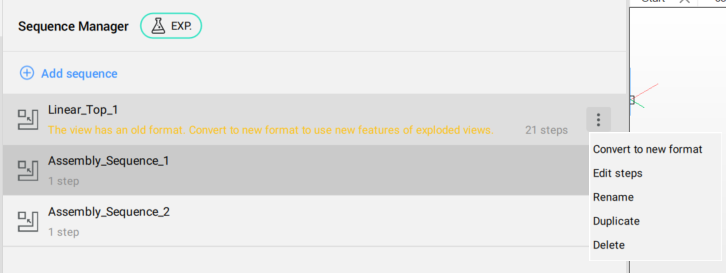
Ao abrir o painel Gerenciador de Sequência no modo de edição de blocos, do bloco no qual a sequência está armazenada, você pode gerenciar as etapas da sequência.
O painel Gerenciador de Sequência nesse modo mostra uma lista de etapas na sequência em ordem de desmontagem, com uma miniatura de cada etapa e uma lista de todas as peças dessa etapa.
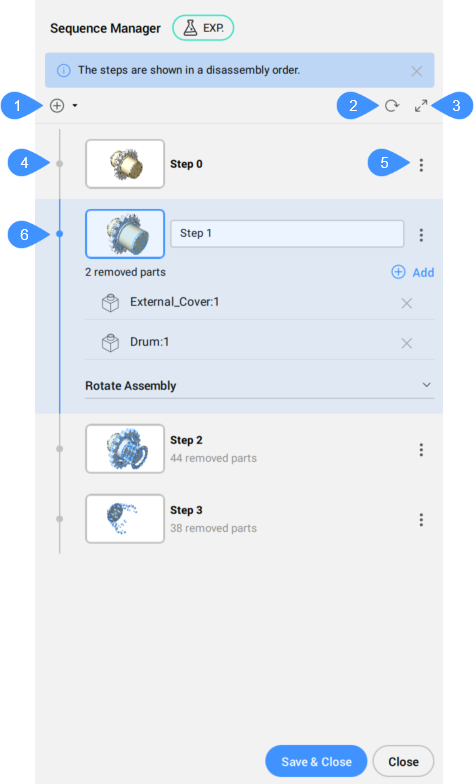
- Adic. nova etapa
- Atualizar miniaturas
- Trocar para miniaturas grandes.
- Lista de etapas
- Botão de opções
- Etapa atual/ativa
- Adic. nova etapa
- Adicione uma nova etapa após a última.
A lista suspensa contém várias opções para adicionar a etapa:
- Após a última etapa
- Adiciona uma etapa após a última etapa.
- Após a etapa atual
- Adiciona uma etapa após a etapa atual.
- Antes da etapa atual
- Adiciona uma etapa antes da etapa atual.
- Antes da primeira etapa
- Adiciona uma etapa antes da primeira etapa.
- Atualizar miniaturas
- Atualiza as miniaturas após a edição das etapas.
- Trocar para miniaturas grandes.
- Permite exibir miniaturas grandes.
- Lista de etapas
- Exibe as etapas da sequência.Nota: Defina a etapa como a atual, clicando em sua miniatura.
- Opções
- Lista as opções aplicáveis à etapa.
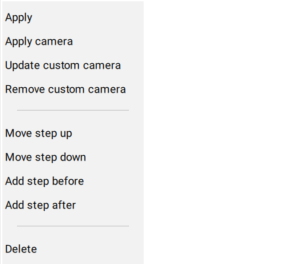
- Aplicar
- Define a etapa como atual.
- Aplicar câmera
- Aplica a posição da câmera para a etapa.
- Atualizar câmera personalizada
- Atualiza a posição personalizada da câmera.
- Remover câmera personalizada
- Remove a posição personalizada da câmera.
- Mover uma etapa acima
- Move o degrau para cima.
- Mover uma etapa abaixo
- Move o degrau para baixo.
- Adicionar etapa antes
- Adiciona uma etapa antes dessa.
- Adicionar etapa após
- Adiciona uma etapa após essa.
- Excluir
- Exclui a etapa.
- Etapa atual/ativa
- Permite que você edite a etapa atual.
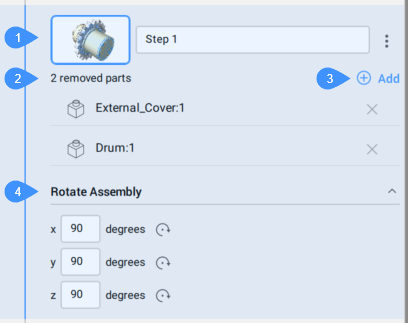
- Miniatura
- Lista de peças removidas
- Adicionar peça removida
- Rotacionar Montagem
- Miniatura
- Exibe a miniatura da etapa.Nota: Ao clicar na miniatura, você vai iniciar a opção Aplicar câmera, para aplicar a câmera personalizada.
- Lista de peças removidas
- Lista as entidades (componentes mecânicos) que foram desmontadas nesta etapa.Nota: Existem botões Mostrar mais e Mostrar menos para listas grandes para gerenciar a exibição de componentes.
- Adicionar peça removida
- Adiciona um ou mais componentes mecânicos a essa etapa.
- Rotacionar Montagem
- Rotaciona a montagem em torno dos eixos X, Y ou Z. Você pode clicar na miniatura para manter a posição da câmera (Aplicar câmera).

